原图

一、合成素材的准备。
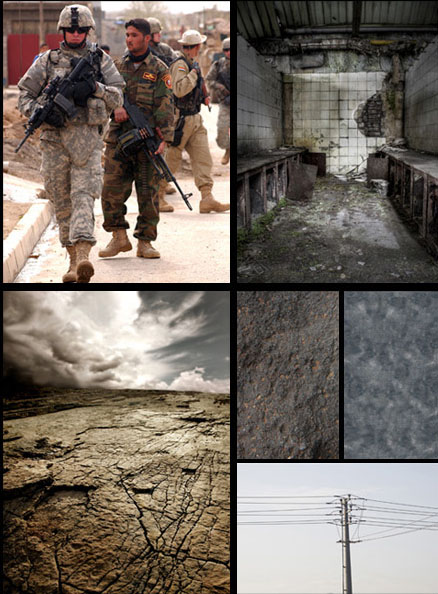

二、搭建场景地面。
1、首先利用已经准备好的材质直接使用自由变换拉出地面造型,发现图片纹理又被拉伸的现象,这个不要紧,这只是作为第一层的纹理底色做个铺垫。铺好地面后用高斯模糊并增加一些噪点和杂色,这样对被拉伸的纹理又了较好的弥补。


2、然后新建一个图层,大体模拟出地面的一些裂痕,这个随意一点就可以,然后为图层添加上斜面浮雕的样式,这样模拟出地面裂纹的基本形态。

3、然后利用准备好的裂纹素材进行再次合成,并为地面添加上光线层次。再反复对地面裂纹的细节进行铺垫和调整,这个环节需要一定的耐心。


三、搭建场景废墟。
1、利用事先准备好的楼房废墟素材,对素材元素进行筛选,截取局部并利用自由变换和变形工具,使其与住画面透视相符,并裁剪多余部分。

2、继续导入废墟垃圾素材,然后从中截取我们要用的局部元素,分别调整期色阶、色彩平衡、曲线等参数,做一个和场景元素的基础匹配,然后利用变形工具分别调整出各种透视形态。
3、分别复制出另外的几堆废墟,并按照场景透视关系进行铺贴。另外对局部作光源匹配,进一步增加融合感。左侧的废墟也是使用同样的方法进行合成。

四、场景特效制作。
1、为增加场景氛围,继续制作流光先,主要利用填充色条和动感模糊工具,并用相同方法制作出其他几条流光火线。
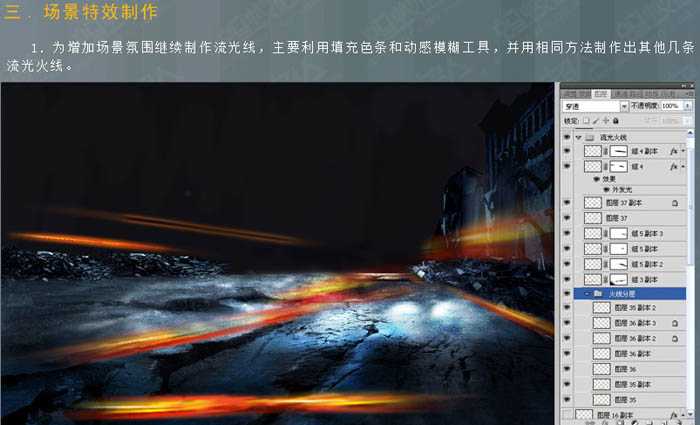
2、接下来,制作场景中比较重要的烟雾,对大的氛围会有很大的影响。首先利用柔和的画笔对烟雾的区域进行大体的分布。然后需要制作一个烟雾笔刷。分别调整画笔的散布、纹理等参数。完成之后根据刚才分布好的区域进行烟雾喷溅了。

3、绘制好烟雾后,对该烟雾层做一次高斯模糊。达到一个基本的烟雾效果,大的效果还不是很满意,待会再继续深入细节。

上一页12 下一页 阅读全文

一、合成素材的准备。
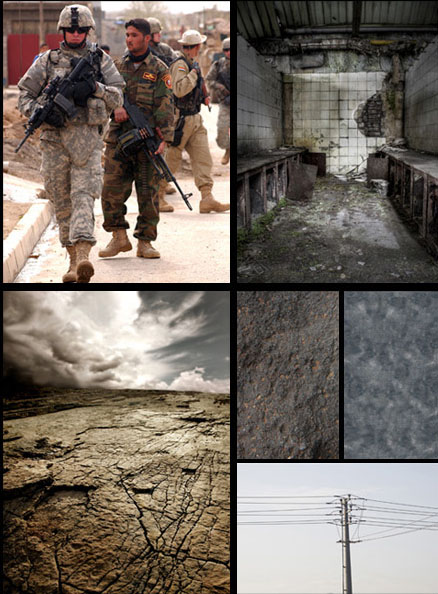

二、搭建场景地面。
1、首先利用已经准备好的材质直接使用自由变换拉出地面造型,发现图片纹理又被拉伸的现象,这个不要紧,这只是作为第一层的纹理底色做个铺垫。铺好地面后用高斯模糊并增加一些噪点和杂色,这样对被拉伸的纹理又了较好的弥补。


2、然后新建一个图层,大体模拟出地面的一些裂痕,这个随意一点就可以,然后为图层添加上斜面浮雕的样式,这样模拟出地面裂纹的基本形态。

3、然后利用准备好的裂纹素材进行再次合成,并为地面添加上光线层次。再反复对地面裂纹的细节进行铺垫和调整,这个环节需要一定的耐心。


三、搭建场景废墟。
1、利用事先准备好的楼房废墟素材,对素材元素进行筛选,截取局部并利用自由变换和变形工具,使其与住画面透视相符,并裁剪多余部分。

2、继续导入废墟垃圾素材,然后从中截取我们要用的局部元素,分别调整期色阶、色彩平衡、曲线等参数,做一个和场景元素的基础匹配,然后利用变形工具分别调整出各种透视形态。
3、分别复制出另外的几堆废墟,并按照场景透视关系进行铺贴。另外对局部作光源匹配,进一步增加融合感。左侧的废墟也是使用同样的方法进行合成。

四、场景特效制作。
1、为增加场景氛围,继续制作流光先,主要利用填充色条和动感模糊工具,并用相同方法制作出其他几条流光火线。
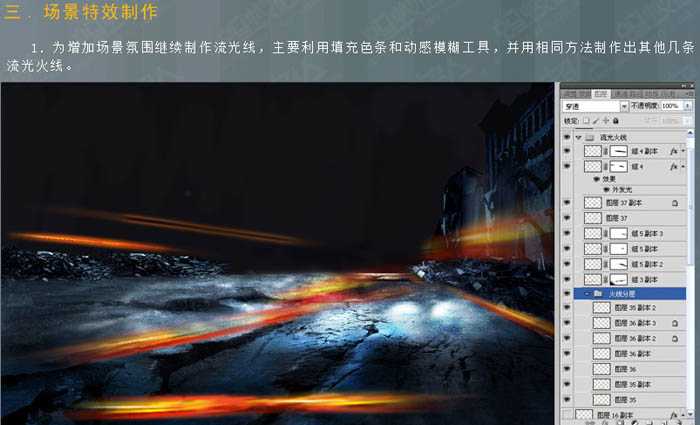
2、接下来,制作场景中比较重要的烟雾,对大的氛围会有很大的影响。首先利用柔和的画笔对烟雾的区域进行大体的分布。然后需要制作一个烟雾笔刷。分别调整画笔的散布、纹理等参数。完成之后根据刚才分布好的区域进行烟雾喷溅了。

3、绘制好烟雾后,对该烟雾层做一次高斯模糊。达到一个基本的烟雾效果,大的效果还不是很满意,待会再继续深入细节。

上一页12 下一页 阅读全文
标签:
战争游戏,海报
免责声明:本站文章均来自网站采集或用户投稿,网站不提供任何软件下载或自行开发的软件!
如有用户或公司发现本站内容信息存在侵权行为,请邮件告知! 858582#qq.com
暂无“photoshop合成超酷的战争游戏海报”评论...
稳了!魔兽国服回归的3条重磅消息!官宣时间再确认!
昨天有一位朋友在大神群里分享,自己亚服账号被封号之后居然弹出了国服的封号信息对话框。
这里面让他访问的是一个国服的战网网址,com.cn和后面的zh都非常明白地表明这就是国服战网。
而他在复制这个网址并且进行登录之后,确实是网易的网址,也就是我们熟悉的停服之后国服发布的暴雪游戏产品运营到期开放退款的说明。这是一件比较奇怪的事情,因为以前都没有出现这样的情况,现在突然提示跳转到国服战网的网址,是不是说明了简体中文客户端已经开始进行更新了呢?
更新动态
2024年11月26日
2024年11月26日
- 凤飞飞《我们的主题曲》飞跃制作[正版原抓WAV+CUE]
- 刘嘉亮《亮情歌2》[WAV+CUE][1G]
- 红馆40·谭咏麟《歌者恋歌浓情30年演唱会》3CD[低速原抓WAV+CUE][1.8G]
- 刘纬武《睡眠宝宝竖琴童谣 吉卜力工作室 白噪音安抚》[320K/MP3][193.25MB]
- 【轻音乐】曼托凡尼乐团《精选辑》2CD.1998[FLAC+CUE整轨]
- 邝美云《心中有爱》1989年香港DMIJP版1MTO东芝首版[WAV+CUE]
- 群星《情叹-发烧女声DSD》天籁女声发烧碟[WAV+CUE]
- 刘纬武《睡眠宝宝竖琴童谣 吉卜力工作室 白噪音安抚》[FLAC/分轨][748.03MB]
- 理想混蛋《Origin Sessions》[320K/MP3][37.47MB]
- 公馆青少年《我其实一点都不酷》[320K/MP3][78.78MB]
- 群星《情叹-发烧男声DSD》最值得珍藏的完美男声[WAV+CUE]
- 群星《国韵飘香·贵妃醉酒HQCD黑胶王》2CD[WAV]
- 卫兰《DAUGHTER》【低速原抓WAV+CUE】
- 公馆青少年《我其实一点都不酷》[FLAC/分轨][398.22MB]
- ZWEI《迟暮的花 (Explicit)》[320K/MP3][57.16MB]
